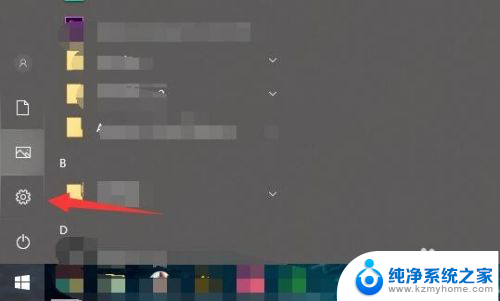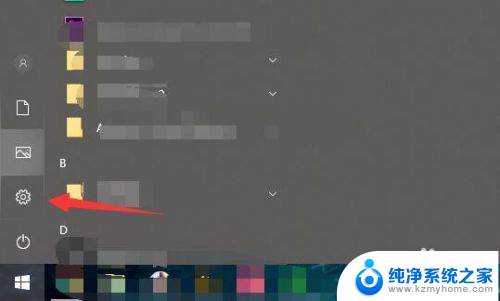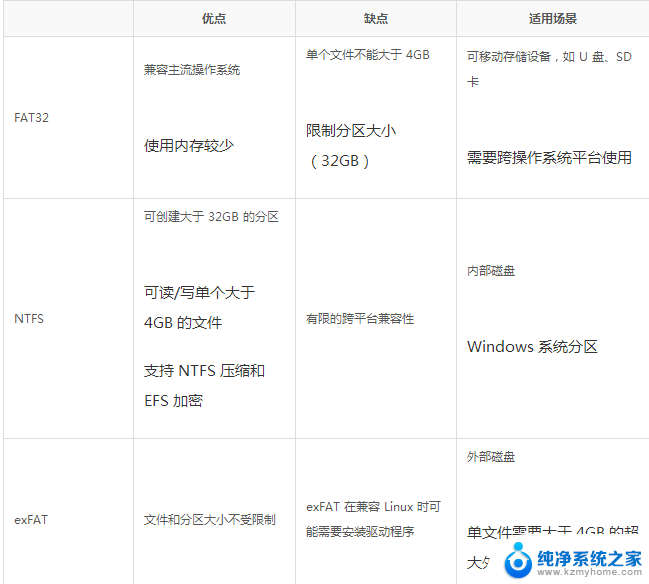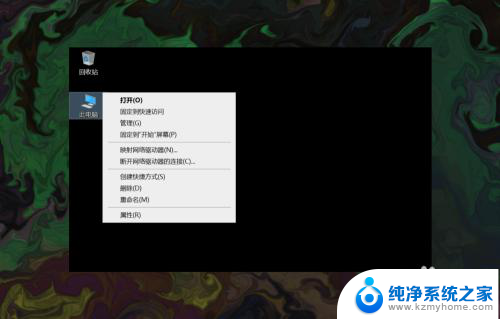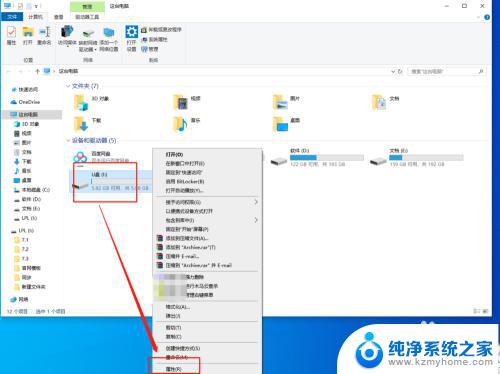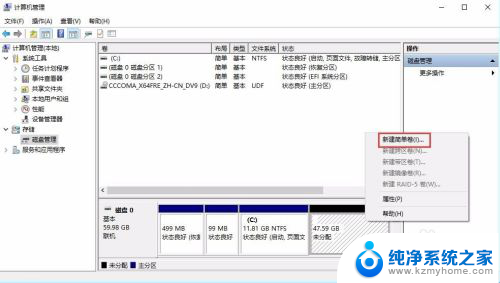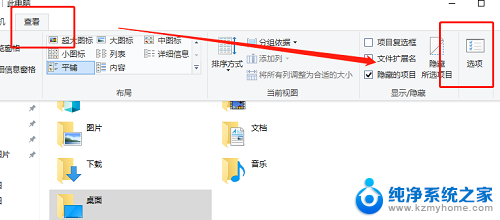电脑 格式化 win10电脑如何全盘格式化
更新时间:2023-10-31 18:09:03作者:xiaoliu
电脑 格式化,在使用电脑的过程中,有时候我们需要对系统进行全盘格式化,以解决一些严重的系统问题或者清除个人数据,而对于使用Windows 10操作系统的用户来说,全盘格式化是一个相对简单的操作。通过格式化,我们可以将硬盘上的所有数据完全清空,并重新安装系统,使电脑恢复到出厂状态。接下来就让我们一起来了解一下,Win10电脑如何进行全盘格式化的方法吧。
具体方法:
1.右击桌面的“此电脑”点击“管理”。
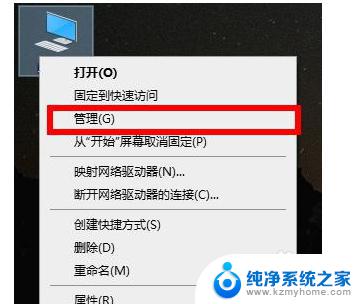
2.在“计算机管理”中点击“存储”打开“磁盘管理”。
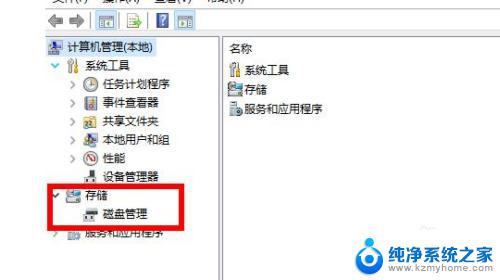
3.选择自己要清理的硬盘右击选择“格式化”。
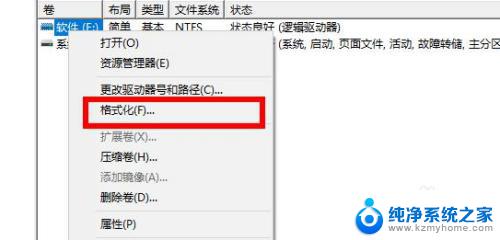
4.勾选“执行快速格式化”
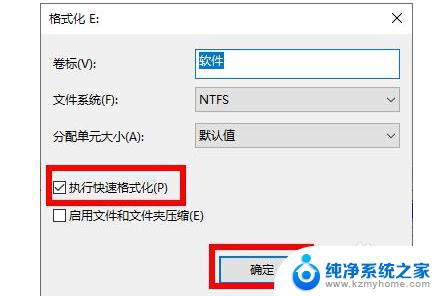
5.并点击“确定”即可开始格式化。
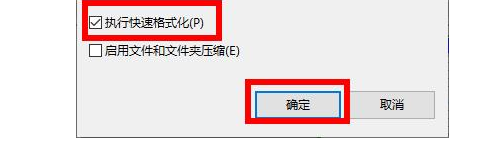
以上是电脑格式化的全部内容,如果您需要,您可以按照本指南的步骤进行操作,希望这能对您有所帮助。